- লেখক Abigail Brown [email protected].
- Public 2024-01-07 19:01.
- সর্বশেষ পরিবর্তিত 2025-01-24 12:03.
YouTube হল বিশ্বের বিনোদন এবং শিক্ষামূলক ভিডিওগুলির একটি বৃহত্তম উত্স, এবং এটিকে চুষে নেওয়া এবং বিরতি নিতে ভুলে যাওয়া বিপদজনকভাবে সহজ৷ সাইটে প্রতি এক মিনিটে 60 ঘন্টার বেশি ভিডিও সামগ্রী আপলোড করা হলে, একজন ব্যক্তির পক্ষে এটি দেখা আক্ষরিক অর্থেই অসম্ভব৷
এখানেই ইউটিউবের টেক এ ব্রেক ফিচার চালু হয়। আপনি যদি কখনও আপনার জ্ঞানে তিন ঘন্টার মধ্যে একটি অটো-প্লেয়িং গোলকধাঁধায় উঠে আসেন সেরা দশটি ভিডিও, মেম সংকলন, এবং অন্যান্য সমস্ত বিস্ময়কর, ভয়ানক জিনিস যা ইন্টারনেট অফার করে, তবে বিরতি নিন বৈশিষ্ট্যটি আপনার মতোই হতে পারে। খুঁজছেন
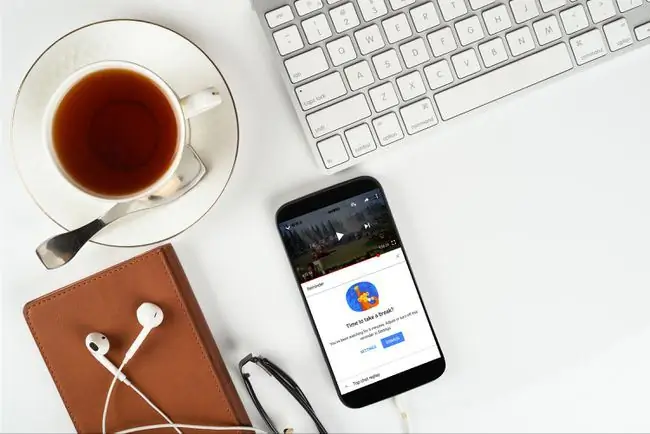
YouTube-এর বিরতি কীভাবে কাজ করে?
YouTube-এর একটি বিরতি অনুস্মারক একটি বৈশিষ্ট্য যা লোকেদের তাদের দেখার অভ্যাস নিয়ন্ত্রণ করতে সাহায্য করার জন্য ডিজাইন করা হয়েছে৷ প্রস্তাবিত ভিডিও এবং একটি অটোপ্লে বৈশিষ্ট্য সহ যেভাবে YouTube অ্যাপ সেট আপ করা হয়েছে তার কারণে, একটি ভিডিও দেখার জন্য অ্যাপটি খুলতে এবং আরও অনেক কিছু দেখার জন্য এটি অত্যন্ত সহজ৷
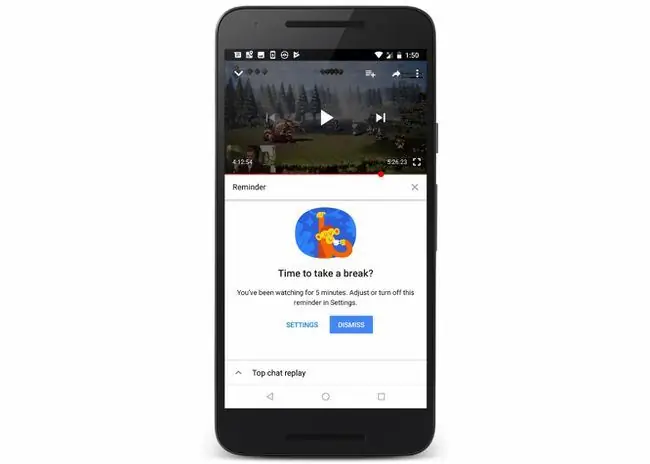
যখন এই বৈশিষ্ট্যটি সক্ষম করা হয়, তখন YouTube অ্যাপ একটি নির্দিষ্ট সময়ের ব্যবধানে একটি মৃদু অনুস্মারক পপ আপ করে৷ উদাহরণস্বরূপ, আপনি যদি 30-মিনিটের ব্যবধান সেট করেন, তাহলে আপনি 30 মিনিটের মূল্যের ভিডিও সামগ্রী দেখার পরে এটি পপ আপ হবে। অনুস্মারকটি উপস্থিত হওয়ার সাথে সাথে ভিডিওটি বিরতি দেওয়া হয়েছে, তাই কিছু হারিয়ে যাওয়ার বিষয়ে চিন্তা করার দরকার নেই৷
আপনি অনেক ছোট ভিডিও বা একটি দীর্ঘ ভিডিও দেখেন না কেন এই বৈশিষ্ট্যটি কাজ করে৷ তাই আপনি যদি ছয়টি পাঁচ মিনিটের ভিডিও দেখেন, এবং আপনার ব্যবধান 30 মিনিটে সেট করা হয়, সপ্তম ভিডিও শুরু হলে একটি বিরতির অনুস্মারক প্রদর্শিত হবে।আপনি এক ঘণ্টার ভিডিও শুরু করার 30 মিনিট পরে একই অনুস্মারক পপ আপ হবে৷
অনুস্মারক পপ আপ হলে, আপনি খারিজ বোতামে আলতো চাপ দিয়ে এটি খারিজ করতে পারেন৷ আপনি যদি সময়ের ব্যবধান সামঞ্জস্য করতে চান তবে আপনি অনুস্মারকের সেটিংস বোতামটিও আলতো চাপতে পারেন। এটি কার্যকর হতে পারে যদি আপনি আগে একটি সংক্ষিপ্ত ব্যবধান সেট করে থাকেন এবং আপনি একটি দীর্ঘ ভিডিও দেখছেন যাতে আপনি বৈশিষ্ট্যটি বারবার বাধাগ্রস্ত করতে চান না৷
YouTube-এর টেক এ ব্রেক ফিচার শুধুমাত্র অ্যাপে ভিডিও দেখার জন্য আপনার ব্যয় করা সময় ট্র্যাক করে। আপনি যদি একটি ভিডিও 30 মিনিটের বেশি সময় ধরে বিরতি দেন, টাইমার রিসেট করা হয়। একটি ভিডিও পজ করা, বা একটি ভিডিও বন্ধ করা, টাইমার রিসেট করে, তাই এই বৈশিষ্ট্যটি একটি অভিভাবকীয় নিয়ন্ত্রণ নয় যা একটি সন্তানের স্ক্রীন টাইম সীমিত করতে সক্ষম৷
কিভাবে ইউটিউব টেক এ ব্রেক ফিচার ব্যবহার করবেন
YouTube-এর একটি বিরতি অনুস্মারক সক্রিয় করা বেশ সহজ, এবং আপনি অ্যান্ড্রয়েড বা আইফোন ব্যবহার করছেন না কেন এটি কমবেশি একই প্রক্রিয়া। অ্যাপটির অ্যান্ড্রয়েড সংস্করণে আলোচনা করার জন্য শুধুমাত্র একটি অতিরিক্ত ট্যাপ এবং মেনুর স্তর রয়েছে।
YouTube চালু করতে অ্যান্ড্রয়েড অ্যাপে একটু বিরতি নিন:
- YouTube অ্যাপ খুলুন।
-
অ্যাপের উপরের ডানদিকে আপনার অ্যাকাউন্ট আইকন ট্যাপ করুন।

Image -
সেটিংস ট্যাপ করুন।

Image -
সাধারণ ট্যাপ করুন।

Image -
আমাকে বিরতি নিতে মনে করিয়ে দিন টগল সুইচটিতে আলতো চাপুন।

Image -
আপনার পছন্দের সময় অনুস্মারক ফ্রিকোয়েন্সি সামঞ্জস্য করুন।

Image -
ঠিক আছে ট্যাপ করুন।

Image
YouTube চালু করতে iOS অ্যাপে একটু বিরতি নিন:
- YouTube অ্যাপ খুলুন।
- অ্যাপের উপরের ডানদিকে আপনার অ্যাকাউন্ট আইকন ট্যাপ করুন।
- সেটিংস ট্যাপ করুন।
- আমাকে বিরতি নিতে মনে করিয়ে দিন।
- অনুস্মারক ফ্রিকোয়েন্সি পছন্দের সময়ের সাথে সামঞ্জস্য করুন।
আপনি একবার বিরতির অনুস্মারক চালু করলে, আপনি আপনার পছন্দের ভিডিওগুলি দেখতে ফিরে আসতে পারেন৷ আপনার নির্দিষ্ট করা সময় পেরিয়ে গেলে, বৈশিষ্ট্যটি চালু হবে।
আপনি কোথায় ইউটিউব ব্যবহার করতে পারেন একটু বিরতি নিন?
YouTube-এর টেক এ ব্রেক ফিচার সব জায়গায় পাওয়া যায় না।আপনি যদি আপনার ল্যাপটপে YouTube দেখা বন্ধ করার জন্য একটি মৃদু অনুস্মারক আশা করেন, তাহলে আপনার ভাগ্যের বাইরে। সেই ক্ষেত্রে, আপনি আপনার ফোনে একটি অ্যালার্ম সেট করতে বা ইউটিউবটি অতিরিক্ত প্ল্যাটফর্মে ফিচারটি চালু না করা পর্যন্ত একটি ডিম টাইমারে বিনিয়োগ করার কথা বিবেচনা করতে পারেন৷
YouTube টেক এ ব্রেক ফিচার Android এবং iPhone এর জন্য YouTube মোবাইল অ্যাপের নতুন সংস্করণে উপলব্ধ। অ্যাপটির প্রথম সংস্করণ যেটিতে একটি বিরতি অনুস্মারক অন্তর্ভুক্ত ছিল তা ছিল 13.17, তাই আপনার যদি এর চেয়ে পুরানো সংস্করণ থাকে তবে আপনি বৈশিষ্ট্যটি ব্যবহার করতে পারবেন না।
ডিজিটাল সুস্থতার জন্য YouTube-এর অন্য কোন উদ্যোগ রয়েছে?
YouTube-এর ডিজিটাল সুস্থতার উদ্যোগ হল লক্ষ্য এবং বৈশিষ্ট্যগুলির একটি সিরিজ যা দর্শকদের YouTube মোবাইল অ্যাপ ব্যবহার করার সময় স্মার্ট পছন্দ করতে সাহায্য করার জন্য ডিজাইন করা হয়েছে। এই বৈশিষ্ট্যগুলির মধ্যে কিছু উপলব্ধ রয়েছে, অন্যগুলি পরিকল্পনা পর্যায়ে রয়েছে এবং আরও অনেক কিছু রয়েছে যা এখনও ঘোষণা করা হয়নি৷
আপনার ডিজিটাল সুস্থতার প্রচারে সাহায্য করার জন্য এখানে YouTube-এর কিছু সবচেয়ে দরকারী টুল রয়েছে:
- সময় দেখা প্রোফাইল: এমন একটি প্রোফাইল যা আপনি YouTube অ্যাপে অ্যাক্সেস করতে পারবেন যা দেখার অভ্যাস পরিচালনা করতে সাহায্য করার জন্য টুল সহ প্রতিদিন ভিডিও দেখার জন্য কতটা সময় ব্যয় করেন তা দেখতে।
- নির্ধারিত নোটিফিকেশন ডাইজেস্ট: এমন একটি বৈশিষ্ট্য যা আপনাকে YouTube অ্যাপের সমস্ত পুশ বিজ্ঞপ্তিগুলিকে ঘনীভূত করতে দেয় যা আপনি সাধারণত একদিনে একটি একক ডাইজেস্টে পাবেন।
- নোটিফিকেশন সাউন্ড এবং ভাইব্রেশন অক্ষম করুন: এমন একটি বৈশিষ্ট্য যা আপনাকে YouTube অ্যাপকে যেকোন শব্দ বা কম্পন বিজ্ঞপ্তি শুরু করা থেকে আটকাতে দেয় যখন আপনি ঘুমিয়ে থাকেন, স্কুলে, কর্মস্থলে, অথবা দিনের অন্য কোন সময়।






